코렐 페인트샵 프로에서 선택 작업을 하는 것은 처음에는 도전적으로 보일 수 있지만, 콜라주 만들기나 이미지 요소를 선택적으로 편집하는 등 많은 창의적인 프로젝트를 위한 기반이 됩니다. 이 튜토리얼의 두 번째 부분에서는 정확한 선택을 하고 이미지를 당신의 기대에 맞게 만들기 위한 다양한 기술과 도구를 살펴보겠습니다. 바로 선택의 세계로 뛰어 들어가봅시다!
주요 발견 사항
- 이미지 영역을 선택하는 것은 이미지 편집 및 색상 작업에 필수적입니다.
- 마법 지팡이와 지능형 선택 도구 같은 도구는 다양한 시나리오에서 사용될 수 있습니다.
- 완벽한 결과를 얻기 위해 일정한 후속 편집이 필요합니다.
단계별 안내
1단계: 이미지 테마 선택하기
먼저 코렐 페인트샵 프로를 열고 편집하고 싶은 적합한 이미지를 불러옵니다. 이 예제에서는 꽃 테마를 사용할 것입니다. 나중에 색상을 변경하기 위해 꽃의 흰색 부분을 선택하기로 합니다. 색상 간의 명확한 대비가 있는 이미지를 선택하세요.
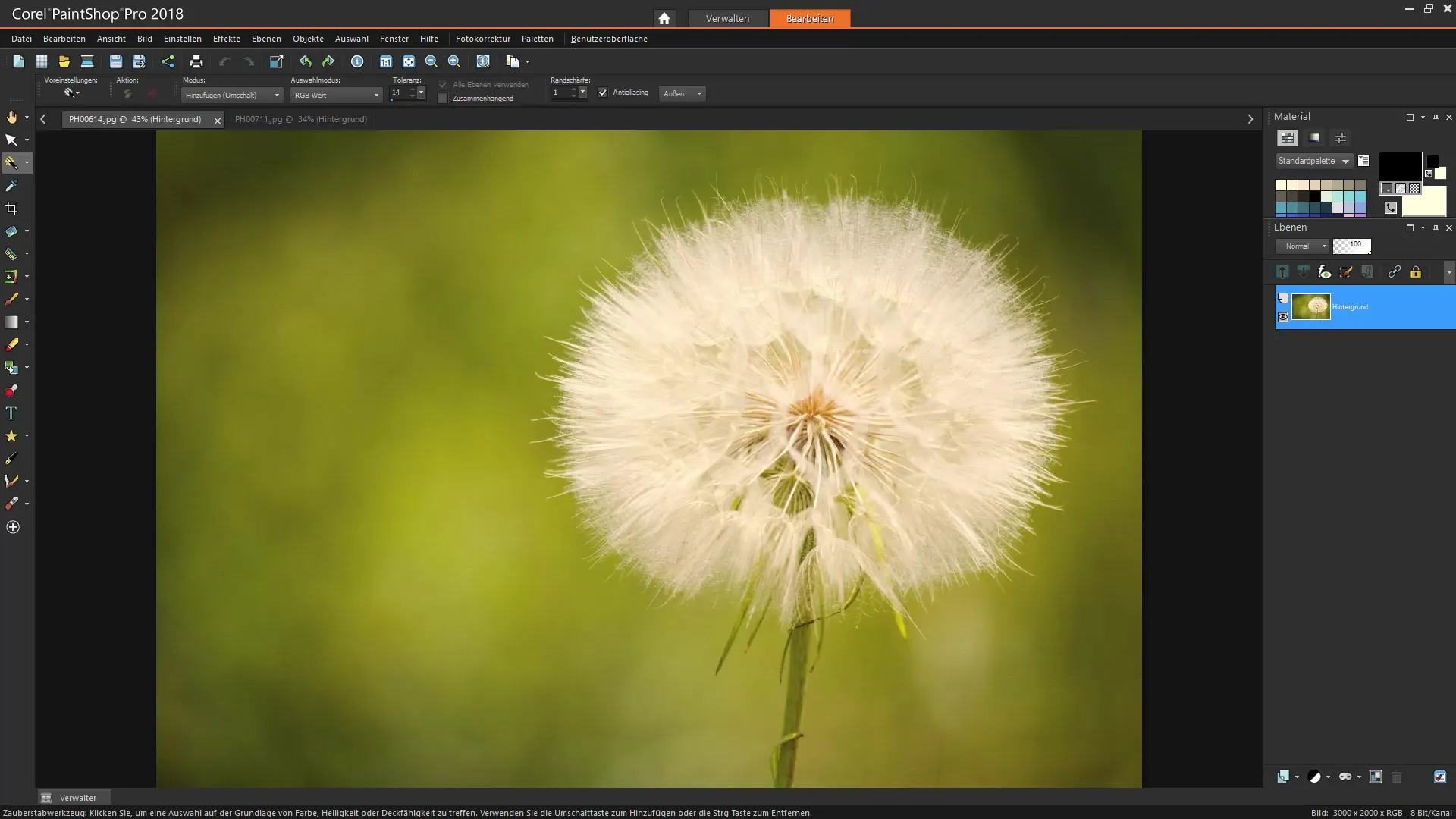
2단계: 지능형 선택용 브러시 사용하기
원하는 영역을 선택하기 위해 지능형 선택용 브러시를 선택합니다. 먼저 허용 오차 값을 낮은 값인 6으로 설정하여 선택 결과를 최적화합니다. 이제 꽃의 밝은 흰색 부분을 클릭합니다.
3단계: 더 나은 선택을 위한 허용 오차 증가시키기
선택이 최적화되지 않았다면 허용 오차를 증가시킬 수 있습니다. 예를 들어, 값을 20으로 설정하여 보다 상세한 영역을 포함시킬 수 있습니다. 이렇게 하면 미세한 색조를 더 잘 포착할 수 있습니다.
4단계: 대안으로 마법 지팡이 사용하기
브러시가 원하는 결과를 주지 못할 경우, 대안 선택 도구로 마법 지팡이를 전환합니다. 선택하고 싶은 이미지 영역에서 올바른 RGB 값을 설정합니다. "연결된" 옵션이 활성화되지 않도록 주의하세요, 연결된 색상 영역만 선택하려는 것이 아니라면요.
5단계: 미세 조정하기
이제 다양한 흰색 영역을 선택적으로 클릭하여 선택을 점진적으로 확장합니다. 이 과정에서 추가 색조를 추가하여 특성의 더 포괄적인 이미지를 얻을 수 있습니다. 그러나 주의하고 현재 선택을 정기적으로 확인하여 원치 않는 영역이 포함되지 않도록 하는 것이 중요합니다. 너무 많은 선택은 줄기와 같은 녹색 영역까지 포함되게 할 수 있습니다.
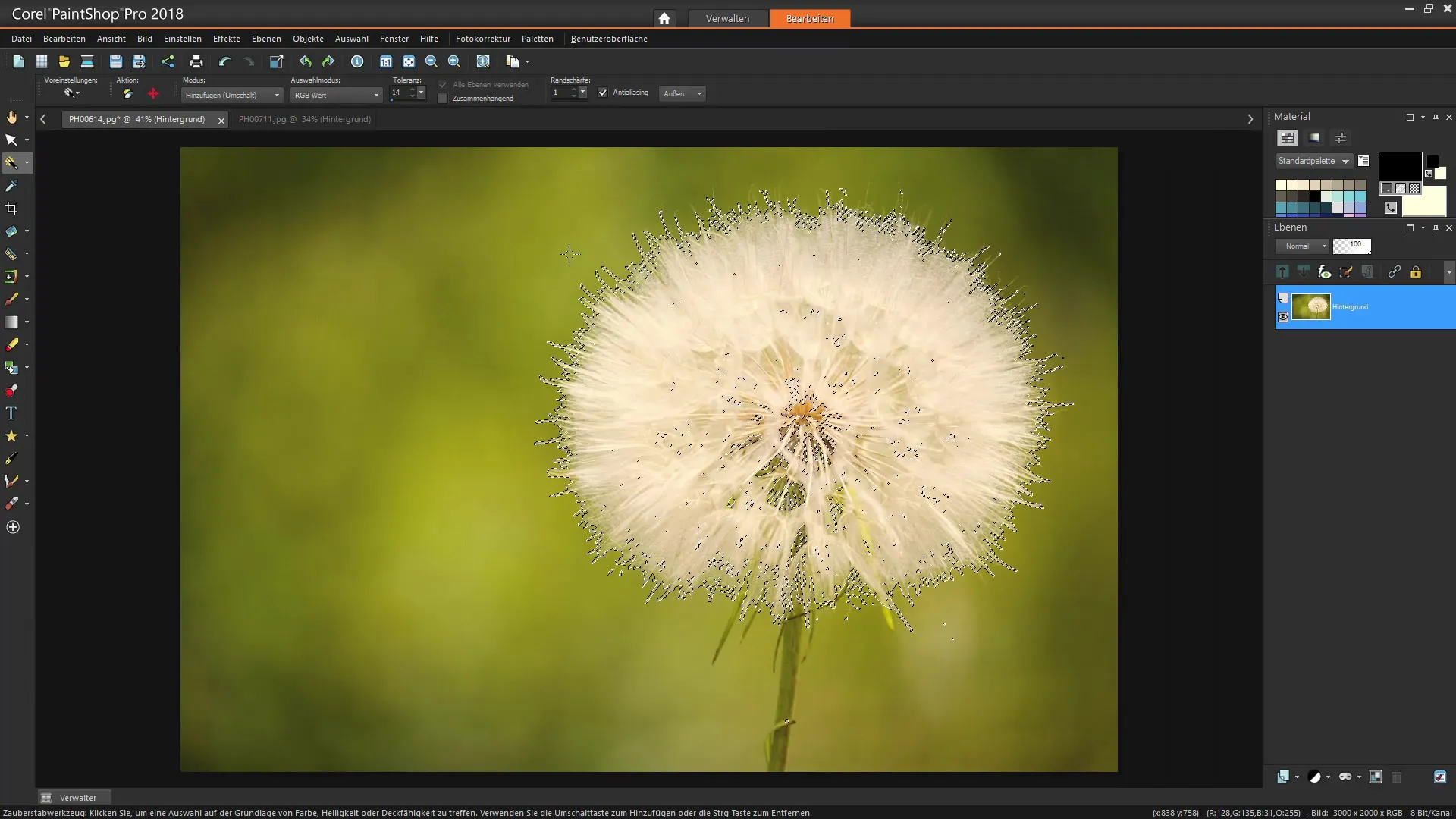
6단계: 밝기 및 대비 조정하기
이미지의 기본 정보를 개선하고 흰색 색조의 경계를 강화하기 위해 설정 레벨로 이동하여 밝기와 대비를 조정합니다. 슬라이더를 조정하여 선택의 가시성을 최대한 보장하세요.
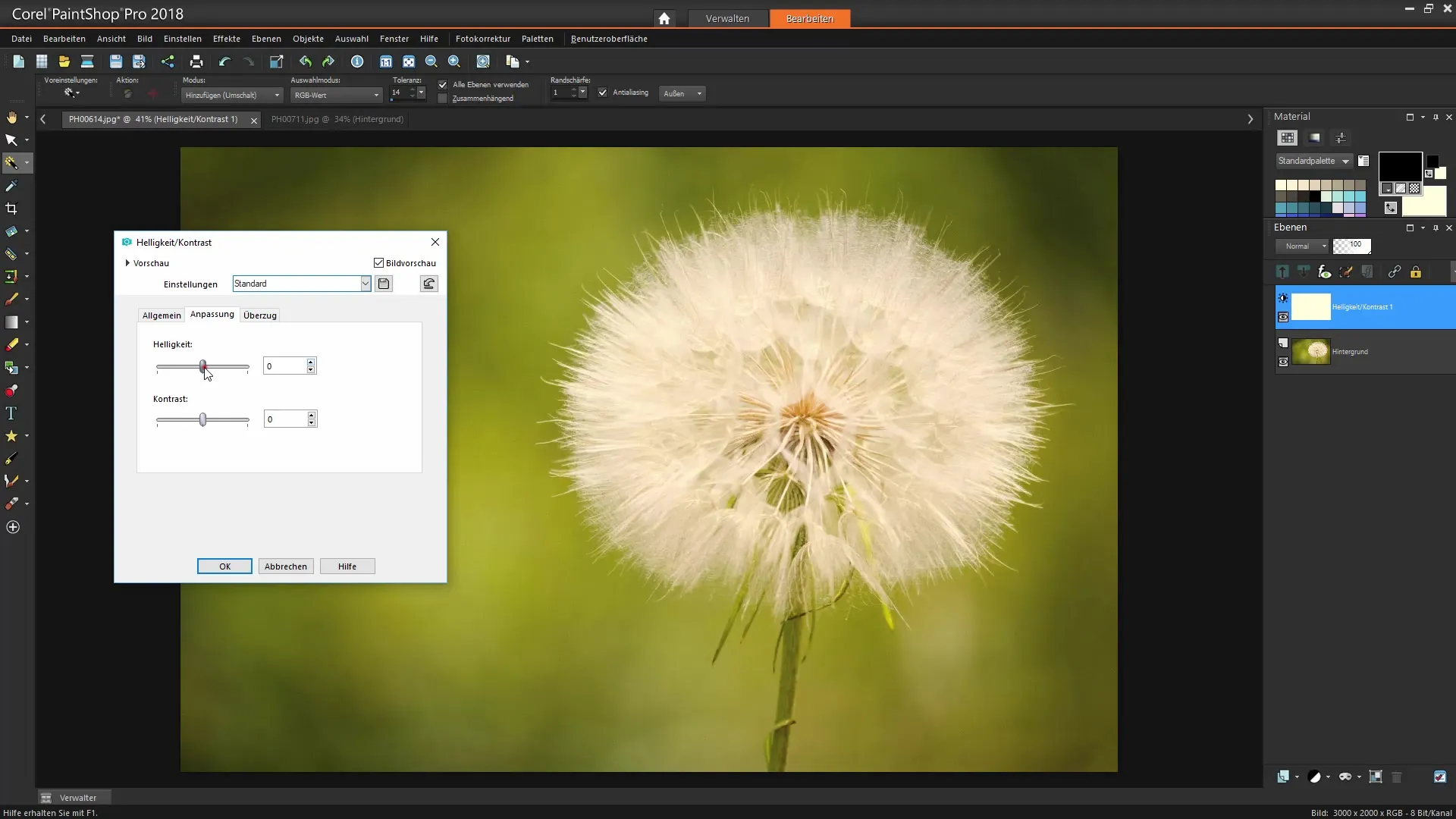
7단계: 더 나은 개요를 위한 선택 합치기
밝기 및 대비 설정에 만족한다면 선택을 새로운 레이어로 합칠 수 있습니다. 이 방법은 통합된 선택으로 작업하기 때문에 후속 편집을 용이하게 해 줍니다.
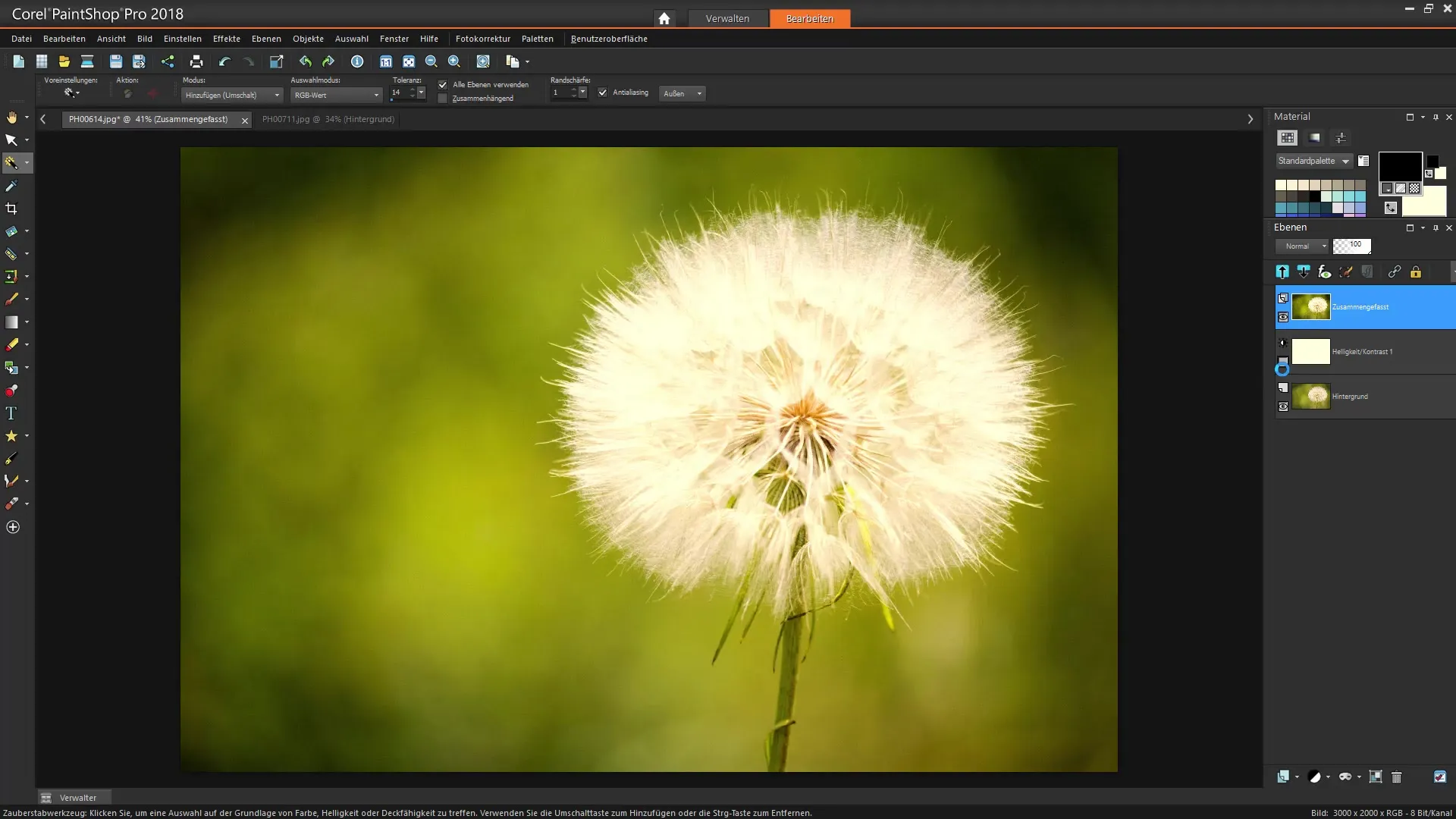
8단계: 상세한 후속 편집하기
이제 선택이 더 잘 정의되었으니 브러시와 마스크를 사용하여 전환 및 경계를 부드럽게 만들면서 계속 다듬어 줍니다. 감소된 불투명도로 그려서 부드러운 경계를 만들 수 있습니다. 이는 머리카락이나 꽃잎과 같은 복잡한 테마로 작업할 때 특히 중요하여 형편없는 경계를 피할 수 있게 합니다.
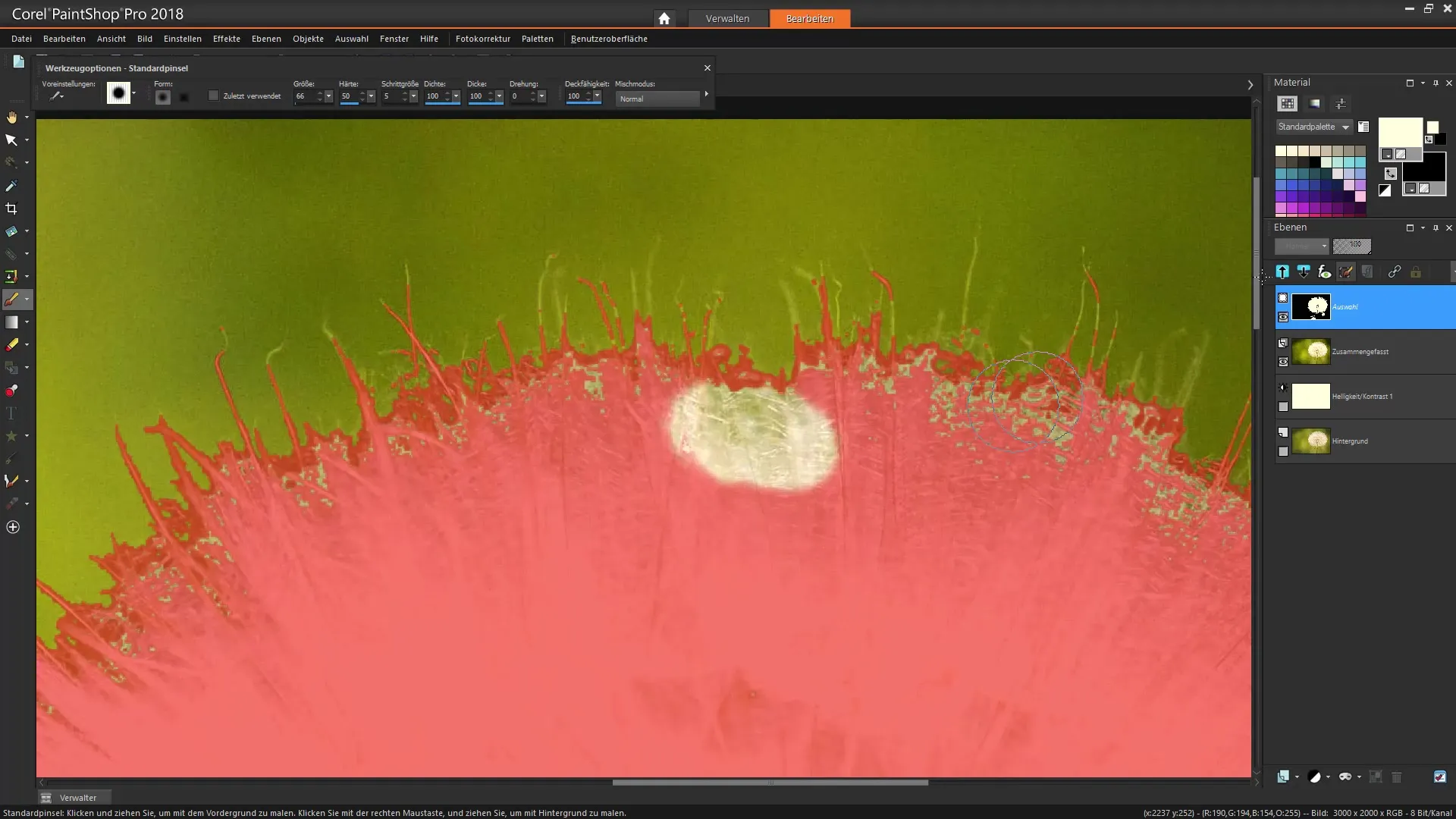
9단계: 선택 색상 변경하기
선택 조정이 끝났다면 색상 변경으로 넘어갈 수 있습니다. 색조/채도 조정 레이어를 사용하여 선택한 영역을 원하는 색으로 칠합니다. 이때 색조와 채도를 자유롭게 조정할 수 있습니다.
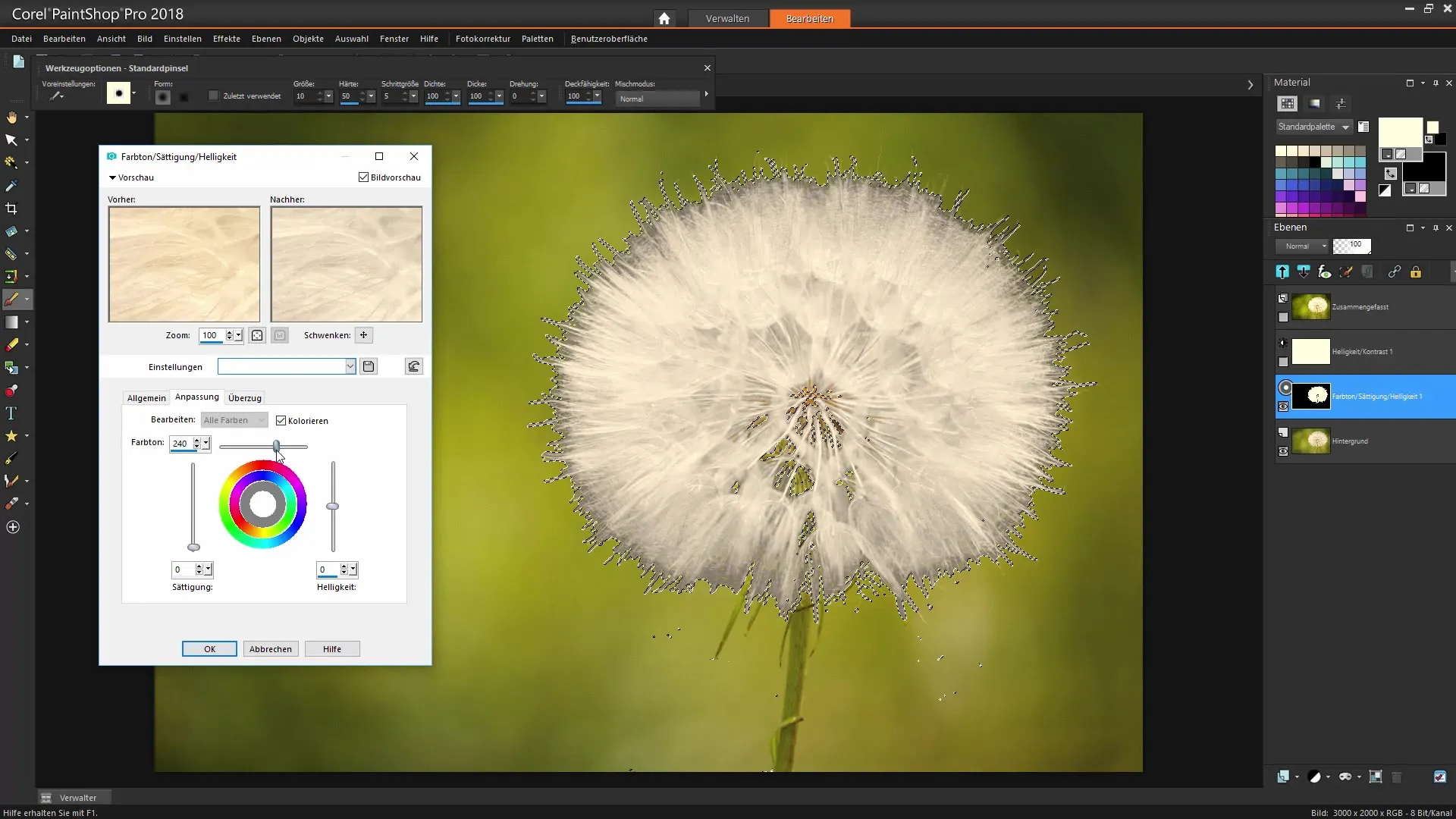
10단계: 마지막 점검 및 마무리
모든 조정을 다 마친 후 선택을 해제하고 이미지가 마음에 드는지 확인할 차례입니다. 전체 구성을 살펴보고 필요 시 레이어나 불투명도를 추가로 조정하여 최종 결과를 완성합니다.
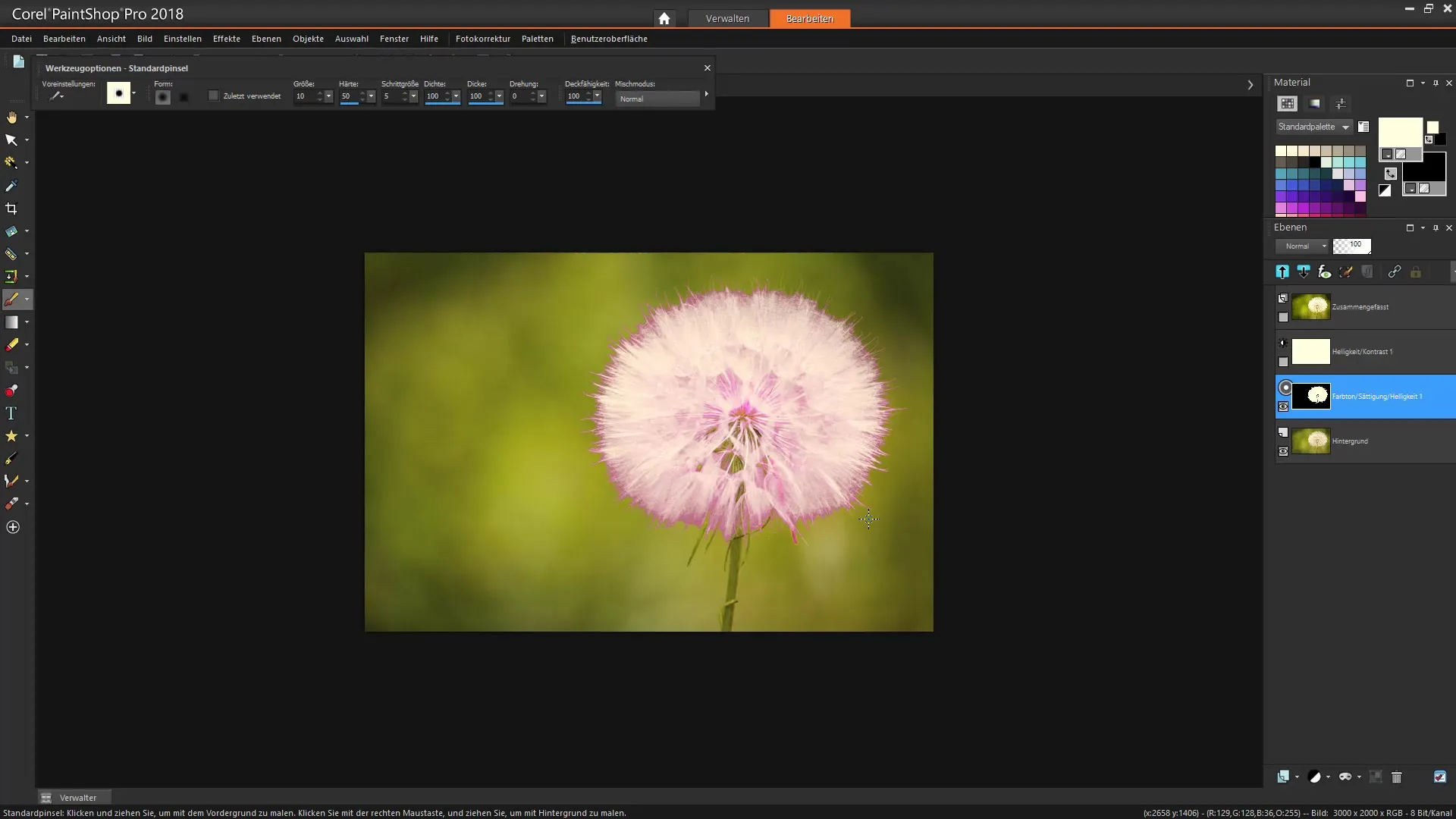
요약 - 코렐 페인트샵 프로: 선택 기술의 세부사항
이 튜토리얼에서는 다양한 기술과 도구를 통해 코렐 페인트샵 프로에서 정확한 선택을 만드는 방법을 배웠습니다. 밝기 및 대비 조정 방법과 색상 변경을 위한 전략을 소개했습니다. 이 방법을 사용하여 창의적으로 이미지를 만들어 보세요!
자주 묻는 질문
마법 지팡이에서 허용 오차를 어떻게 조정하나요?허용 오차를 높여 더 많은 세부 영역을 선택에 포함시킬 수 있습니다.
지능형 선택용 브러시가 작동하지 않으면 어떻게 하나요?마법 지팡이로 전환하고 RGB 값을 사용하여 선택하세요.
줄기가 색상이 변경되지 않도록 하려면 어떻게 하나요?화이트 영역만 선택하도록 주의하고 선택을 정기적으로 확인하세요.
선택을 나중에 다시 편집할 수 있나요?네, 언제든지 선택을 편집하고 조정할 수 있습니다.
부드러운 경계에 마스크가 필요한가요?네, 마스크가 전환을 부드럽게 하고 원치 않는 경계를 숨기는 데 도움이 됩니다.


